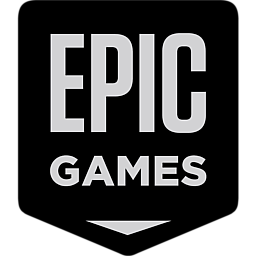84.55MB / 2025-09-30
在日常的wps文档中,有些用户想在文档中加文本轮廓,可以美化一下文档的效果,不过很多用户都不知道怎么添加,下面我们一起来看看怎么加文本轮廓吧~
文本轮廓功能操作步骤:
第一步、输入文本内容后,选中文本内容,点击上方菜单栏文本工具-文本轮廓。
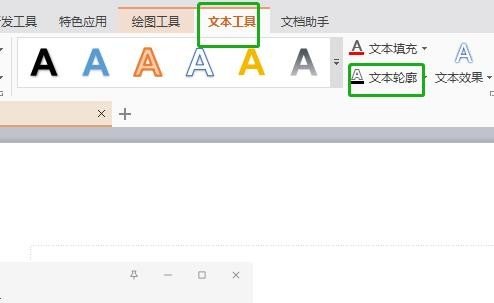
第二步、此处可以选择线条颜色、线条线型。

第三步、最后选中文本内容,点击文本填充,填充为蓝色。
第四步、确定后即可看到已制作的精致创意轮廓字。
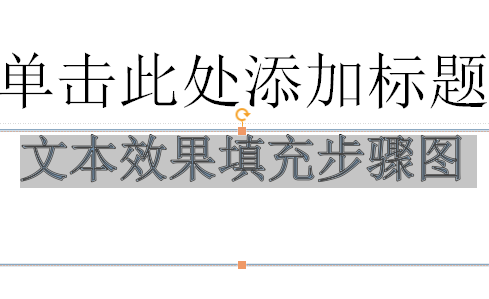
上述就是WPS中轮廓字的制作方法,如果你也想要让你的文本内容看起来更夫创意,可以尝试为文本内容添加这样的轮廓效果,WPS文本轮廓功能简单易上手,而且会使文本看起来更有新意。
10.70MB
2025-12-26
116.40MB
2025-12-26
34.09MB
2025-12-27
82.02MB
2025-12-26
101.86MB
2025-12-26
44.85MB
2025-12-26
84.55MB / 2025-09-30
248.80MB / 2025-07-09
2.79MB / 2025-10-16
63.90MB / 2025-12-09
1.90MB / 2025-09-07
210.99MB / 2025-06-09
374.16MB / 2025-10-26
京ICP备14006952号-1 京B2-20201630 京网文(2019)3652-335号 沪公网安备 31011202006753号违法和不良信息举报/未成年人举报:legal@3dmgame.com
CopyRight©2003-2018 违法和不良信息举报(021-54473036) All Right Reserved